Tempel Teks ke Word Tanpa Memformat
Secara default, Microsoft Word mencoba mempertahankan gaya teks yang disalin dari sumber di luar Word . Jika Anda tidak ingin menghapus informasi gaya secara manual setelah Anda menempelkan teks ke Word , ada cara untuk membuat teks menempelkan Word dari sumber luar tanpa pemformatan secara default.
Untuk contoh ini, kami menyalin teks dari artikel di situs web Help Desk Geek . Sorot teks, klik kanan pada teks, dan pilih Salin(Copy) dari menu popup.

Saat kami menempelkan teks ke Word , pemformatan dari artikel dipertahankan.

Tempel Kata sebagai Teks Saja
Untuk menempelkan teks hanya saat disalin dari sumber luar, pilih Pilihan(Options) dari tab File .
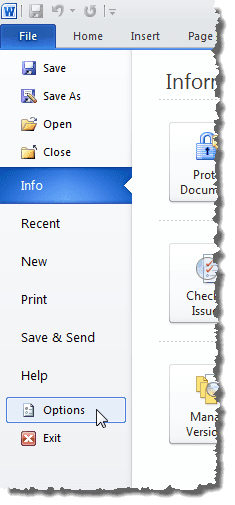
Pada kotak dialog Opsi Word , klik tombol (Word Options)Tingkat Lanjut(Advanced) di panel kiri.
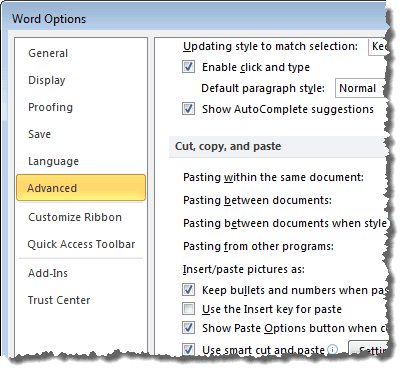
Gulir ke bawah ke bagian Potong, salin, dan tempel(Cut, copy, and paste) . Pilih Pertahankan Teks Saja(Keep Text Only) dari daftar drop-down untuk Menempel dari program lain(Pasting from other programs) . Anda dapat mengubah semuanya jika Anda suka seperti yang telah saya lakukan, tetapi nilai default akan berfungsi dengan baik untuk kebanyakan orang.

Klik OK untuk menerima perubahan Anda dan tutup kotak dialog Opsi Word .(Word Options)

Salin teks dari sumber eksternal lagi dan tempelkan ke Word . Teks ditempelkan tanpa pemformatan.
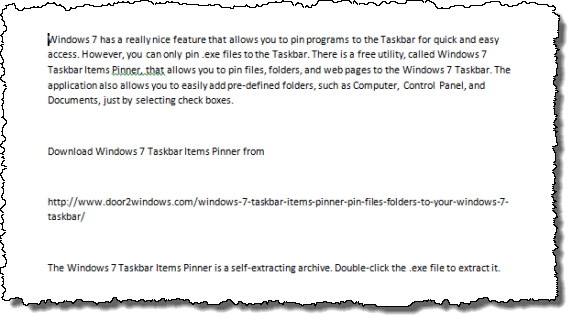
CATATAN:(NOTE:) Pengaturan ini tidak akan memengaruhi teks yang sudah ada di papan klip yang telah Anda salin sebelumnya. Setelah Anda mengubah pengaturan ini, Anda harus menyalin teks yang diinginkan lagi sebelum menempelkannya ke Word . Jadi sekarang Anda tidak perlu lagi menyalin semuanya ke Notepad terlebih dahulu sebelum menyalinnya dari sana ke Word . Menikmati!
Related posts
Hasilkan Teks Acak atau Teks Lorem Ipsum di MS Word
Gunakan Spike untuk Memotong dan Menempel Beberapa Item Teks di Word
Cara Menemukan dan Mengganti Teks di Microsoft Word
Cara Memperbaiki Kesalahan Bookmark Tidak Didefinisikan di Word
Cara Menambahkan Catatan Kaki di Word
Lihat Dokumen Word dalam Mode Layar Penuh
Cara Menambahkan Font Baru Ke Microsoft Word
9 Cara Membuka Dokumen Word Tanpa Word
Cara Menggabungkan Beberapa Dokumen Word Bersama
Cara Menyesuaikan Fungsi Tempel Word
Cara Memperbaiki Pemeriksa Ejaan Tidak Berfungsi di Word
Cara Membuat Kalender Sederhana di Microsoft Word
Cara Mendiktekan Dokumen di Microsoft Word
Cara Menambahkan Daftar Drop-Down di Microsoft Word
Jadikan Tampilan dan Fungsi OpenOffice Writer Lebih Seperti Microsoft Word
Cara Memperbarui Dokumen Word Lama ke Format Word Terbaru
Cara Menyisipkan Tanda Air di Word dan Google Documents
Bagaimana Menggambar di Microsoft Word
Cara Menampilkan Jumlah Kata Di Microsoft Word
5 Cara Mengonversi Teks ke Angka Di Excel
